
3 minutos de leitura
"Não marque bobeira e descubra agora tudo que o novo MSN tem a oferecer."
Índice
ToggleO Windows Live Messenger, ou MSN como ainda é conhecido, tornou-se rapidamente o comunicador instantâneo mais usado em todo o mundo. Com uma interface inicial simplista e com poucas funções, ele se desenvolveu rapidamente chegando a ocupar o espaço e a preferência dos usuários por programas semelhantes como o ICQ (alguém lembra?)
O fato de ele ser incluído entre os programas iniciais de todas as versões do Windows com certeza contribuiu um bocado. Polêmicas a parte, mesmo com tanto tempo de vida é possível encontrar alguns usuários que não conhecem metade das opções disponíveis no programa. Para dar uma luz aqui vão algumas dicas de como aproveitar ao máximo sua experiência com Live Messenger.
A primeira coisa a ser feita é baixar o arquivo referente ao instalador do Live Messenger. Embora o programa possua uma nova versão desde o fim do ano passado, algumas pessoas insistem em utilizar edições anteriores. Acreditem, aqui mesmo no Zigg muitos são os usuários que buscam por versões como a 7.5 por exemplo!
Neste artigo vamos trabalhar com o Windows Live Messenger 2009, que pode ser baixado CLICANDO AQUI!
Note que o arquivo baixado tem apenas 1 MB. Na verdade ele é apenas o instalador do Live Messenger. Dê um duplo clique para iniciar o processo de instalação. Note que uma janela será aberta onde é possível marcar e desmarcar diversas caixas, onde cada uma delas faz referência a um aplicativo diferente. Ao marcar qualquer uma delas, você irá instalar aquele programa juntamente com o Messenger.
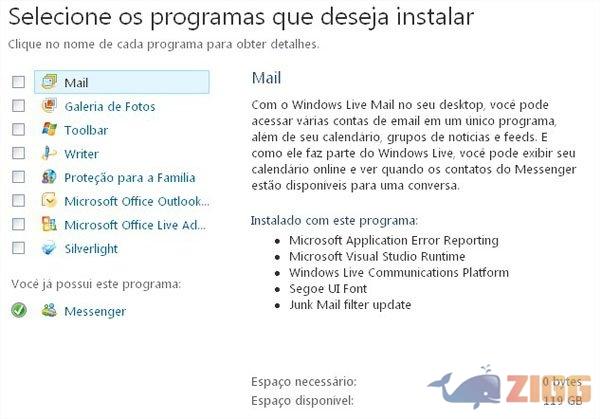
Entre as opções, estão um “Mail” (acesse várias contas de email em um único programa), “Galeria de Fotos” (ferramenta para organização e edição de fotografias), “Toolbar” (Barra de Tarefas para o IE), “Writer” (Ferramenta para blogs), “Proteção para a família” (Controle e bloqueio de conteúdos impróprios), além de atualizações de recursos para Outlook Connector, Live Add-in e Silverlight.
Quem era usuário das versões anteriores vai perceber uma mudança significativa na cara do programa. Na verdade sua interface está mais “clean”, com as janelas se adaptando ao cenário e à personalização utilizada pelo usuário. Note que a antiga Barra de Ferramentas não se encontra mais presente, ao invés disso ela foi condensada no botão “Mostrar Menu”, ocupando a última posição dentre os ícones ao lado da “Pesquisa de Contato”.
Outra mudança visível é a da Janela de Conversação. As imagens de exibição agora ocupam o lado esquerdo e não precisam mais serem estáticas e sem graça. A partir desta versão é possível inserir Imagens de Exibição Dinâmicas que tornam o espaço mais divertido. É possível inserir imagens suas, capturadas por Webcam, e usá-las como um arquivo GIF.
Para criar a imagem dinâmica Clique na área onde se encontra seu Nick e Status, em seguida escolha a opção Alterar Imagem para Exibição. Nesta janela, existe uma botão chamado “Imagem Dinâmica”. Clique sobre ela e posicione em frente a Webcam na hora da gravação. Agora clice em “Gravar vídeo” para fazer uma animação de 5s.
Além dessa novidade fantástica outras opções para as janelas de conversa incluem a personalização da mesma, presente em versões anteriores, mas agora bem mais fácil de realizar e cheia de opções. As imagens das janelas de conversação também podem ser ocultadas. Basta passar o mouse sobre uma linha, aparentemente invisível, logo ao lado da conversa para visualizá-la.
Voltando para a janela principal encontramos a opção “Arquivo”, que se desdobra em alguns submenus como “Sair” (auto-explicativo), Status (onde é possível alterar seu status rapidamente), “Ir para” (um conjunto de link rápidos para sites de patrocinadores e parceiros).
Nesta opção também encontramos algumas funções Enviar e Abrir Arquivos, ações que podem ser executadas sem ter que acessar menus no Explorer, agilizando o processo. Por fim há o Histórico de Mensagens, onde agrupam-se todos logs de mensagens tidas entre você e seus amigos. Elas se dividem em pastas com o nome do Contato em questão e são exibidas num formato de texto semelhante ao da janela de conversação.
A segunda opção da janela principal. É aqui que o usuário vai gerenciar seus contatos e a interação com eles. Assim como a opção anterior, esta se desdobra em submenus. As três primeiras opções fazem referência ao ato de “Adicionar um Contato”, “Editar Contato” e “Excluir Contato”. O Segundo grupo de ações afeta as categorias onde estão incluídos seus amigos. Aqui é possível Criar, Editar ou Excluir uma Categoria; entre as categorias comuns estão aquelas que dividem seus contatos entre amigos, família e profissionais.
Se você quer iniciar uma chamada para o computador de um de seus Contatos ou Iniciar um Jogo com algum deles, este é o lugar. As ferramentas contidas aqui servem para aprimorar sua experiência durante as conversas com a exibição de vídeos, envio de Winks, envio de mensagens instantâneas entre outras. Como já foi mencionado, até divertidas partidas de jogos como damas, uno e campo minado podem ser disputadas entre você e alguns amigos.
Com “Ferramentas” é possível personalizar seu Live Messenger adicionando Emoticons aos que você já possui, novos winks, assim como alterar suas janelas de conversação ou mesmo aplicar temas ao MSN deixando com uma cara própria.
As duas últimas Opções são um pouco diferente das demais e merecem uma pequena observação. Em “Ajuda” é possível encontrar diversas opções de auxílio ao uso do comunicador. Elas podem ser retiradas diretamente do Site da Microsoft ou pedidas diretamente ao enviar uma mensagem ao suporte. Já o “Plus!” é um conjunto de funções retirados das demais Opções, assim como algumas funções próprias que permitem ao usuário do Messenger acessar com rapidez as funções mais usadas. Elas são personalizáveis e podem ser alteradas a partir do submenu “Configurações e Opções” presente aqui.
Ainda há muito que falar sobre as funções do novo Messenger. Na verdade, existem tantas delas e algumas são tão particulares que seria impossível falar sobre todas num único artigo. Voltaremos a falar deste comunicador em breve trazendo ainda mais informações.
No results available
ResetSem resultados
Reset